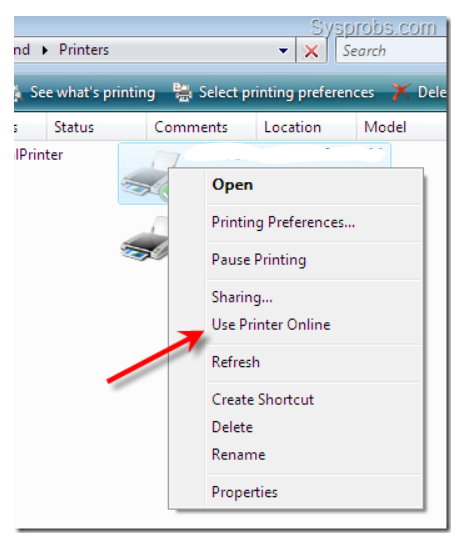راهکارهای رفع مشکل آفلاین بودن چاپگر
هنگامی که چاپگر اداری شما علی رغم فعال بودن و اتصال به پورت USB، سرسختانه آفلاین می ماند، احساس ناتوانی که سخت افزار شما را اسیر می کند می تواند به سرعت سطح بی دقتی شما را افزایش دهد. قبل از اینکه شما بدترین حالت را تصور کنید – یک دستگاه واقعا غیرکارآمد که نیاز به تعویض دارد – برخی از عیب یابی های ساده ممکن است دستگاه شما را دوباره در سرویس قرار دهد. با ما همراه باشید تا به راحتی علت بروز این خطا را پیدا کنید.
مواد مصرفی
چاپگرها وقتی کارتریج های تونر یا مخزن های جوهرشان به اندازه کافی پایین می آیند و هشدار تعویض داخلی را ایجاد می کنند، آفلاین می شوند یا در مورد برخی از چاپگرهای جوهر افشان، جوهرهایشان منقضی می شود.
در برخی از این موارد، می توانید هشدار سطح پایین یا انقضا را نادیده بگیرید و به چاپ ادامه دهید. این پیام ها مشکلات دوگانه ای دارند.
اگر یک ماده مصرفی را که آنها به آن مراجعه می کنند جایگزین کنید، می توانید جوهر یا تونر را در کارتریجی که کاملاً تخلیه نشده هدر دهید. برعکس، اگر آنها را نادیده بگیرید و به چاپ ادامه دهید، خطر خشک شدن مواد مصرفی و آسیب رساندن به مکانیسم چاپ وجود دارد.
خورده های کاغذ
تا زمانی که چاپگر را کامل حذف نکنید، گیرهای کاغذی را مجبور به آفلاین می کند. اگر یک ورق سرگردان در داخل دستگاه پاره شد، باید هر قسمت را پاک کنید تا مربع پاک شود، یا چاپگر به راحتی دوباره گیر می کند.
پس از پایان پاسخ به سوء تغذیه، ممکن است لازم باشد چاپگر را با فشار دادن یک کلید یا دکمه در صفحه کنترل آن تنظیم کنید تا دوباره به کار بیفتد.
قبل از انجام این کار، سینی ورودی را بررسی کنید تا اطمینان حاصل کنید که منبع کاغذ از مواد با کیفیت تشکیل شده است و ورق ها به درستی در راهنماهای تغذیه تنظیم شده اند.
سینی ورودی
نرم افزار درایور چاپگر شما کارهای چاپی جداگانه را به صف ارسال می کند که لیست خروجی معلق را به ترتیب اولویت نشان می دهد، که معمولاً ترتیب چاپ اسناد منفرد را نشان می دهد. می توانید صف چاپ را آفلاین کنید، که به همین ترتیب از پذیرش اسناد جدید برای خروج لیست کار جلوگیری می کند.
نرم افزار مدیریت چاپ خود را برای نشانه هایی که صف را متوقف یا متوقف کرده اید بررسی کنید و دوباره به حالت آنلاین قرار دهید تا دوباره به چاپگر دسترسی پیدا کنید.
پرینتر شروع و راه اندازی مجدد می شود
چاپگرها، رایانه ها و نرم افزار درایور که این دو را قادر به برقراری ارتباط صحیح می کند می توانند به نقطه ای از سو ارتباطات برسند که فقط با شروع مجدد کامل می توان آن را درمان کرد.
چاپگر را خاموش کنید، کار خود را ذخیره کرده و رایانه خود را مجدداً راه اندازی کنید تا حافظه پاک شود و سیستم شما تازه شود.
اسناد چاپگر خود را بررسی کنید تا تأیید کنید که آیا باید قبل یا بعد از روشن شدن رایانه، آن را شروع کنید یا خیر. در برخی موارد، شروع به کار با نظم نادرست مانع از مشاهده و دسترسی چاپگر به رایانه شما می شود.
کابل یو اس بی
یک کابل داده نامناسب می تواند در ارتباط بین رایانه و چاپگر اختلال ایجاد کند یا حتی آن را قطع کند، حتی اگر هر دو سخت افزار به درستی کار کنند. کابل USB شما ممکن است یک روز کار کند و روز دیگر مشکلاتی ایجاد کند.
سخت افزار خود را خاموش کرده و کابل دیگری را امتحان کنید تا اتصال داده شما به عنوان منبع مشکل شما رد شود. اگر ثابت شد که کابل خراب است، آن را دور بریزید تا به طور تصادفی سعی نکنید دوباره از آن استفاده کنید.